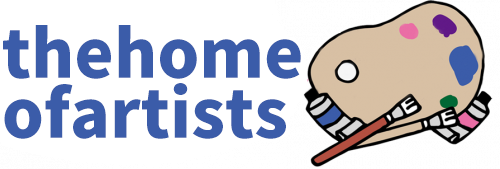Modyfikując obrazy za pomocą PS, potrzebujemy wielu kroków. Jedno lub dwa zdjęcia są proste. Jeśli do przetworzenia jest wiele zdjęć, nakład pracy jest ogromny. Oto kilka wskazówek dotyczących PS, które mogą Ci pomóc. Podzielę się kilkoma praktycznymi wskazówkami dotyczącymi PS.
1. Wyrównaj do obszaru zaznaczenia
Funkcja wyrównania PS daje pierwszeństwo wyrównaniu do obszaru zaznaczenia. Warstwa, która nie musi być przetwarzana, jest używana jako obszar zaznaczenia, a inne warstwy mogą być do niej przesunięte. Metoda jest następująca. Przytrzymujesz Ctrl i nie puszczasz. Kliknij miniaturę warstwy, której nie musisz modyfikować. Upewnij się, że wybrałeś obszar. Klikasz warstwę, którą chcesz zmodyfikować. Wybierz linię trasowania.
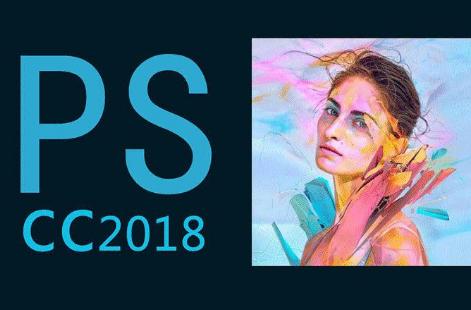
2. Identyfikacja treści
Weź część warstwy jako obszar zaznaczenia, a następnie naciśnij skrót do wypełniania shift + f5. Możesz ukryć obszar w wybranym obszarze w tle, wybierając rozpoznawanie treści. Ta metoda jest przydatna do usuwania znaku wodnego. Należy pamiętać, że inteligentnych warstw nie można wypełniać. Najpierw musisz zrastrować obraz.
3. Korygowanie odchylenia kolorów
Często do zdjęć dodajemy filtr kolorów. Czasami potrzebujesz koloru oryginalnego obrazu. W tym momencie należy ustawić czarne lub białe pole. Klikasz „Gradacja kolorów” i wybierasz białą rurkę. Uchwyć kolor w najbielszej części obrazu. Następnie wybierasz czarną tubę pióra, aby uchwycić kolor w najciemniejszym miejscu. W ten sposób korekcja odchylenia kolorów jest zakończona.
4. Informacje o prawach autorskich
Zrobione przez nas zdjęcia są łatwo pobierane przez innych po opublikowaniu ich w Internecie. Jeśli nie ma informacji o prawach autorskich, zdjęcia mogą stać się dziełami innych osób. Możemy przytrzymać ctrl + Alt + shift + I na klawiaturze. Pojawi się okno. Możesz uzupełnić informacje o autorze zgodnie z podpowiedzią.
5. Obrazy monitorowania z podwójnym oknem
Modyfikując szczegóły za pomocą PS, zawsze musisz powiększać i pomniejszać, aby obserwować obraz. Jak używać dwóch okien do jednoczesnego monitorowania tego samego obrazu?
Poszczególne etapy operacji są następujące. Okno > Rozmieść > Utwórz nowe okno dla XX (nazwa pliku obrazu). Kliknij opcję Okno > Ułóż > Podwójnie w pionie. W tym czasie oba okna są ustawione pionowo. Możesz je powiększyć jak obrazek. Bez względu na to, w którym oknie dostosujesz zdjęcia, są one zsynchronizowane.
6. Aby zwiększyć kontrast między światłem a cieniem obrazów za pomocą miksera kanałów
Najpierw tworzymy mikser kanałów, aby dostosować warstwę. Zmień domyślne ustawienie na czarno-białe z czerwonymi filtrami. Następnie zmieniasz tryb mieszania warstw na miękkie światło. Możesz dostosować krycie warstwy, aby uzyskać pożądany efekt kontrastu.
7. Aby szybko uzyskać lepsze czarno-białe zdjęcia
Przekształcenie kolorowego zdjęcia w czarno-białe w Photoshopie jest proste. Klikasz Obraz > Dostosuj > Odbarwianie. W ten sposób można go ukończyć. Jeśli chcesz, aby ten czarno-biały obraz był lepszy. Równie dobrze możesz użyć "czarno-białej warstwy dopasowania". Możesz użyć 6 suwaków kolorów do sterowania głównymi kolorami obrazu. Możesz użyć wskaźnika w dłoni, aby kliknąć dowolny obszar obrazu, aby dostosować.